Jak zabránit otevírání diskordů při spuštění v roce 2022
Discord je bezpochyby zábavná aplikace, kde můžete vycházet s ostatními členy s podobnými zájmy. Hráči, kteří používají Discord, často otevírají svůj notebook/PC jen proto, aby použili tuto aplikaci. Ale někteří další lidé, jako já, používají Discord docela zřídka. A proto je frustrující pro nás, když se Discord automaticky spustí při zapnutí našeho Windows PC/Mac. A ještě více frustruje, když nevíte, jak tomu zabránit.
Proto jsme přišli s tímto článkem, ve kterém vás naučíme, jak na to zastavit automatické otevírání Discordu při spuštění. A my vám ukážeme, jak na to PC (Windows) i Mac. Tak to začneme.
Přečtěte si více o Discordu: Jak změnit přezdívku na Discord
Obsah
Metody, jak zakázat otevírání disku při spuštění
V zásadě existují dvě cesty můžete sledovat, aby se Discord při spuštění neotevřel.
1. Pomocí aplikace Discord: Samospouštěcí funkci Discordu můžete velmi snadno zakázat pomocí samotné aplikace Discord. To je však možné pouze v případě, že používáte aplikaci Discord Windows, jako je tato funkce ne dostupné pro aplikaci Discord pro gumák.
2. Z nastavení Windows PC/Mac: Tuto metodu lze použít k zakázání otevírání nejen Discordu, ale všech aplikací při spuštění. Tato metoda je však odlišná pro Windows 10 a také pro uživatele Mac. Ale nebojte se, protože to všechno vysvětlíme.
Vypnutí automatického spuštění z aplikace Discord [pouze Windows]
1. Spusťte desktopovou aplikaci Discord na počítači se systémem Windows.
2. Nyní klikněte na Nastavení/ozub ikonu pro otevření uživatelského nastavení.
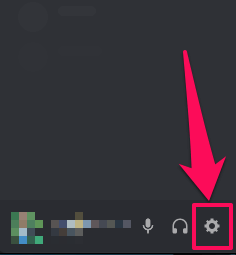
3. Dále přejděte dolů možnostmi nastavení na levé straně obrazovky a vyhledejte Nastavení systému Windows volba. Nyní na něj klikněte.
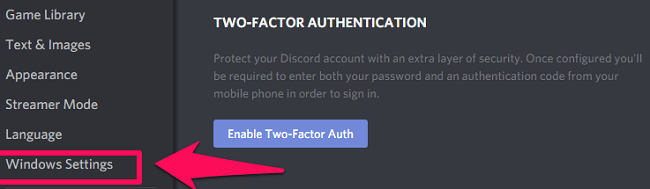
4. Nakonec v nastavení Windows přepněte na Otevřete Discord přepněte do polohy OFF. To bude stačit k tomu, aby se Discord neotevřel při spuštění ve Windows.
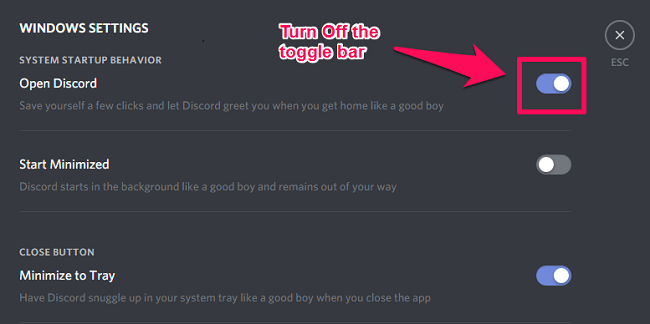
Zastavte automatické spouštění Discordu z nastavení PC/Mac
Kroky k deaktivaci Discordu při spuštění se liší pro Windows 7, 8, 10 a pro Mac. Můžete tedy postupovat podle kroků podle operačního systému, který používáte.
Poznámka: V níže uvedených metodách neuvidíte možnost Discord Windows pokud jste již vypnuli automatické spouštění z aplikace Discord.
Windows 10 (nebo 8)
V systému Windows 10 (nebo 8) budete muset výše uvedený postup provést pomocí Správce úloh.
1. Otevřete Správce úloh na vašem PC pomocí Ctrl + Alt + Delete kombinace kláves. Nebo můžete jednoduše kliknout pravým tlačítkem na hlavní panel a vybrat Správce úloh.
2. Ve správci úloh klikněte na Více informací v levém dolním rohu.
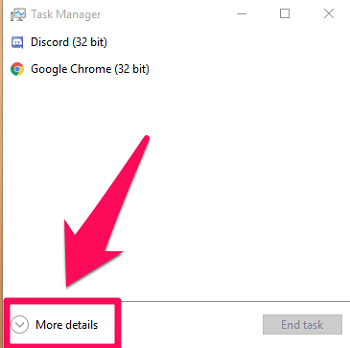
3. Poté přejděte na Startup zobrazíte seznam všech aplikací, které se automaticky spouštějí při spuštění.
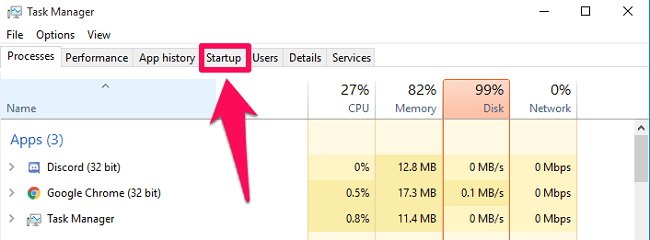
4. Ze seznamu vyberte Svár aplikaci a poté klikněte na Zakázat možnost v pravém dolním rohu obrazovky správce.
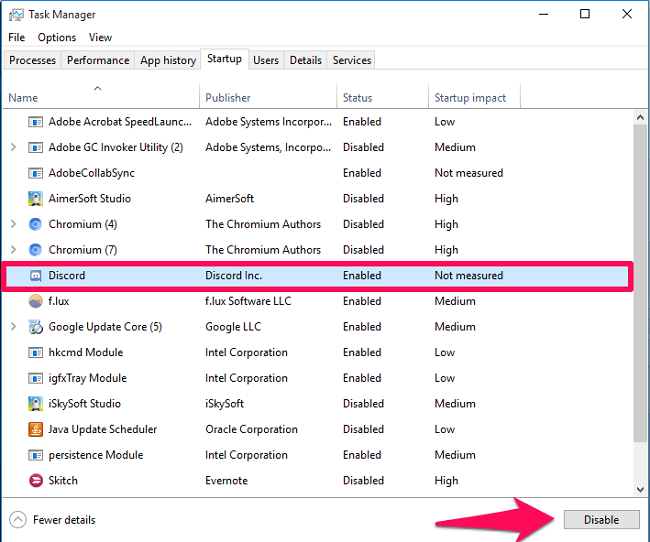
Windows 7
1. Klikněte na nabídku Start a zadejte ‘MSConfig’ ve vyhledávací liště. Poté spusťte Konfigurace systému app.
2. Nyní, když jste v aplikaci, klikněte na Startup Karta.

3. Na kartě spuštění uvidíte seznam všech položek při spuštění. Další, zrušte zaškrtnutí ο Svár aplikaci a poté klikněte na aplikovat, (Poznámka: Pokud chcete, můžete také zrušit zaškrtnutí ostatních aplikací spolu s aplikací Discord.)
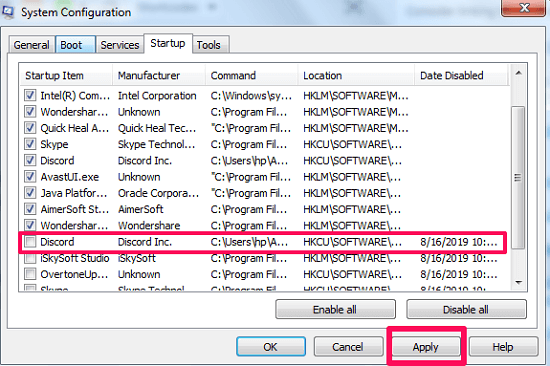
4. Nakonec budete muset restartovat počítač, aby se projevily změny, které jste právě provedli. A když restartujete, uvidíte, že aplikace Discord se nespustí sama od sebe.
gumák
1. Na Macu nejprve přejděte na Apple Menu kliknutím na tlačítko Ikonu Apple v levém horním rohu obrazovky. Z nabídky vyberte Systémové preference…
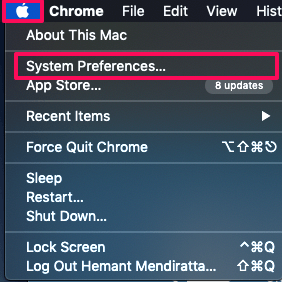
2. Poté v zobrazeném seznamu možností klikněte na Uživatelé a skupiny.
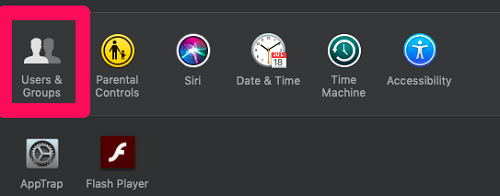
3. Nyní ve volbě Uživatelé a skupiny přejděte na Položky přihlášení Karta.
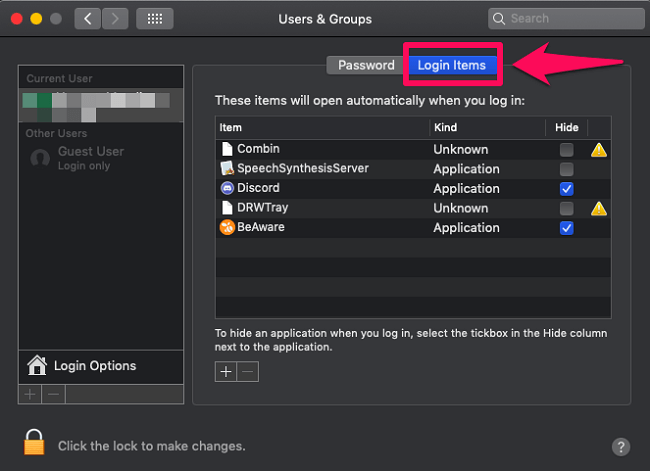
4. Na kartě Položky přihlášení vyberte Discord a poté klikněte na tlačítko mínus (-) ikona.
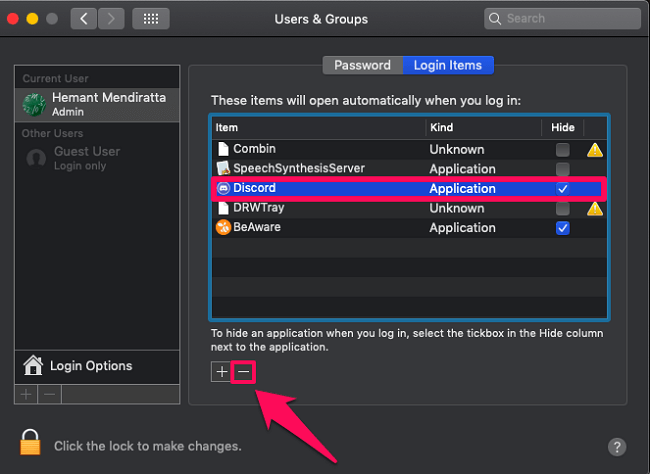
A je to. Nyní vás aplikace Discord přestane obtěžovat při každém spuštění systému.
Zkratková metoda pro Mac
Existuje metoda zkratky, jak zabránit otevření Discordu při spuštění na Macu. Postupujte podle těchto kroků a dokončete to během několika sekund.
1. První, klikněte pravým tlačítkem na aplikaci Discord ikonu na hlavním panelu.
2. Nyní klikněte na možnosti a pak zrušte zaškrtnutí ο Otevřít při přihlášení možnost zakázat funkci automatického spuštění Discordu.
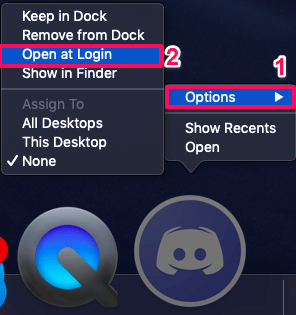
Přečtěte si více o Discordu: Jak přidat role na Discord
Balil
Vidění aplikace jako Discord otevřít se při každém spuštění systému je opravdu frustrující. Nyní tedy můžete vypnout funkci automatického spuštění aplikace Discord buď prostřednictvím desktopové aplikace Discord, nebo změnou nastavení vašeho PC/Mac. Změnou nastavení systému však můžete vypnout funkci automatického spouštění pro všechny aplikace, pokud chcete.
poslední články